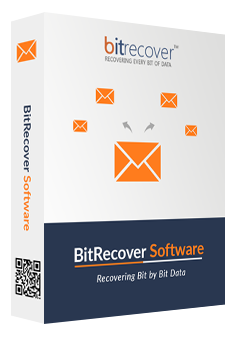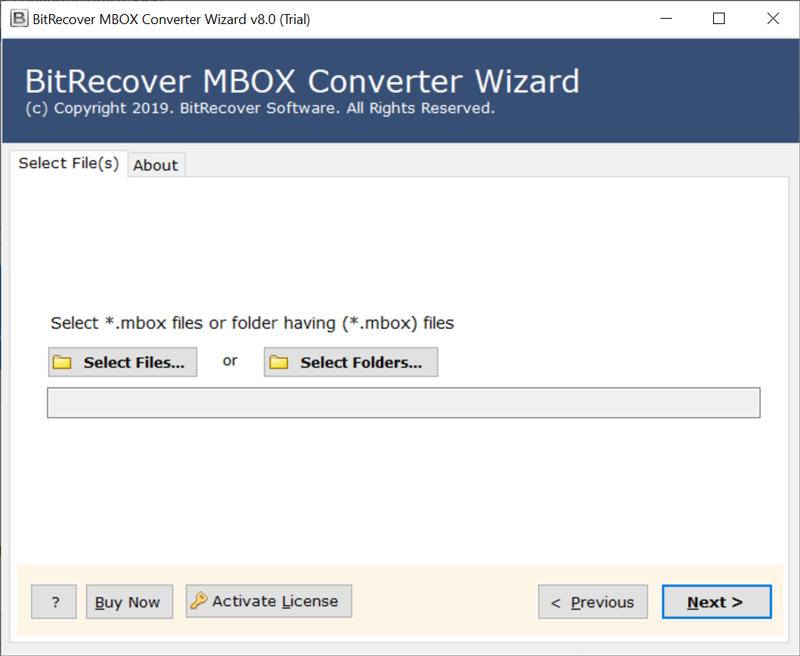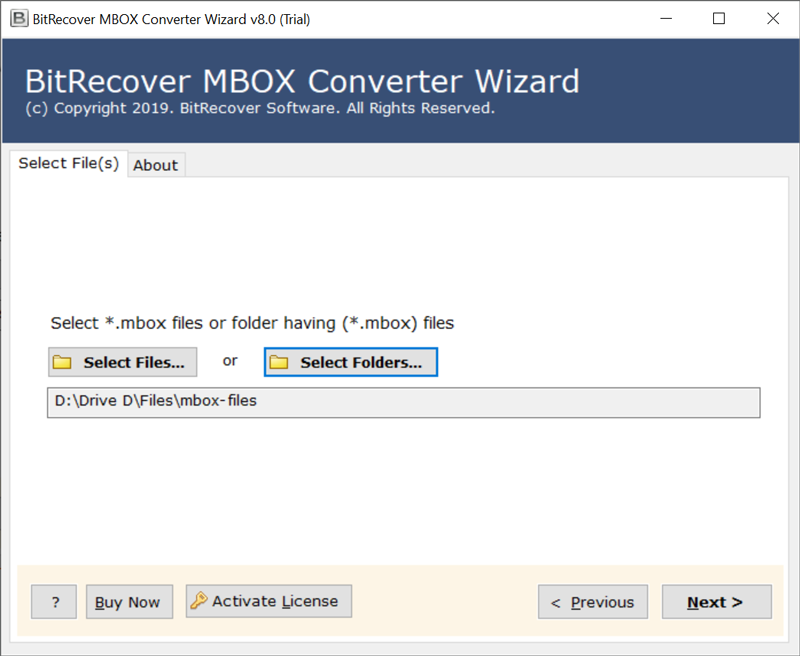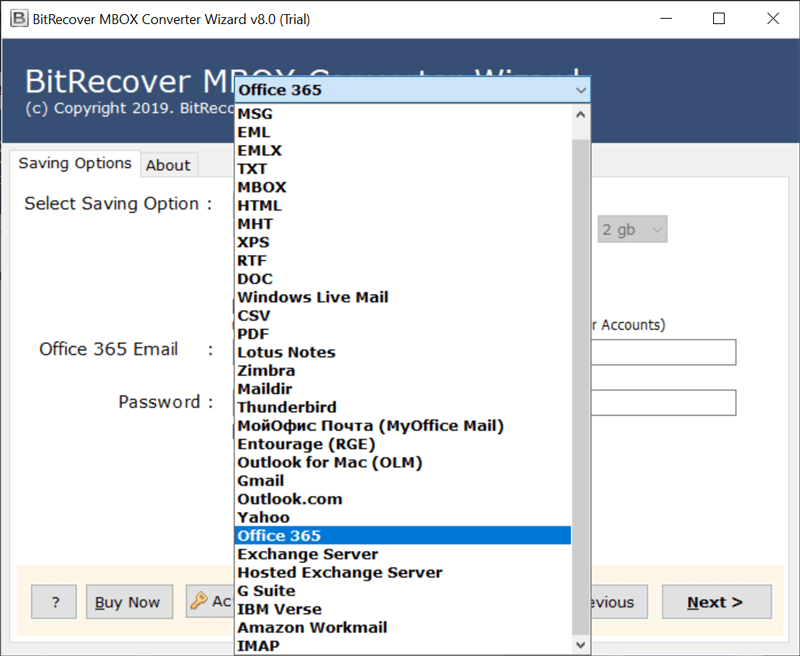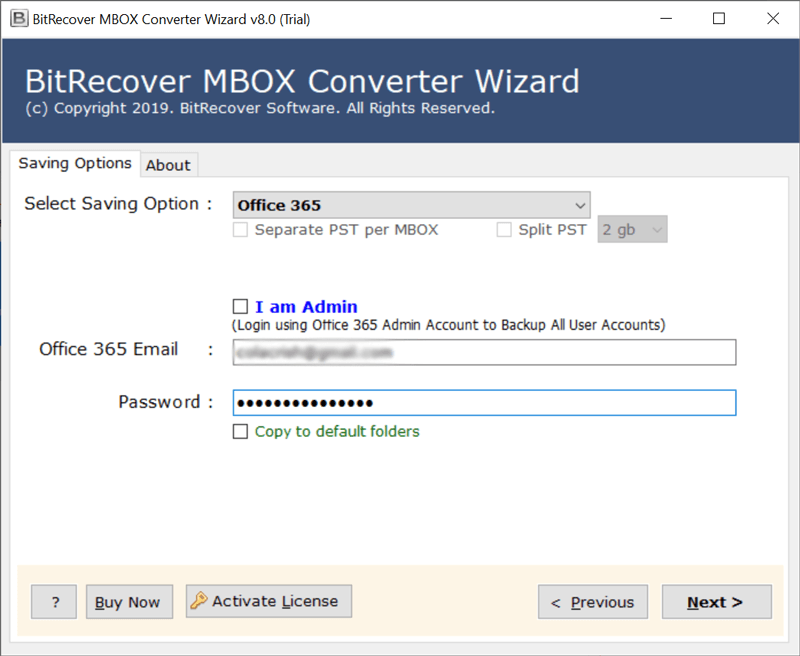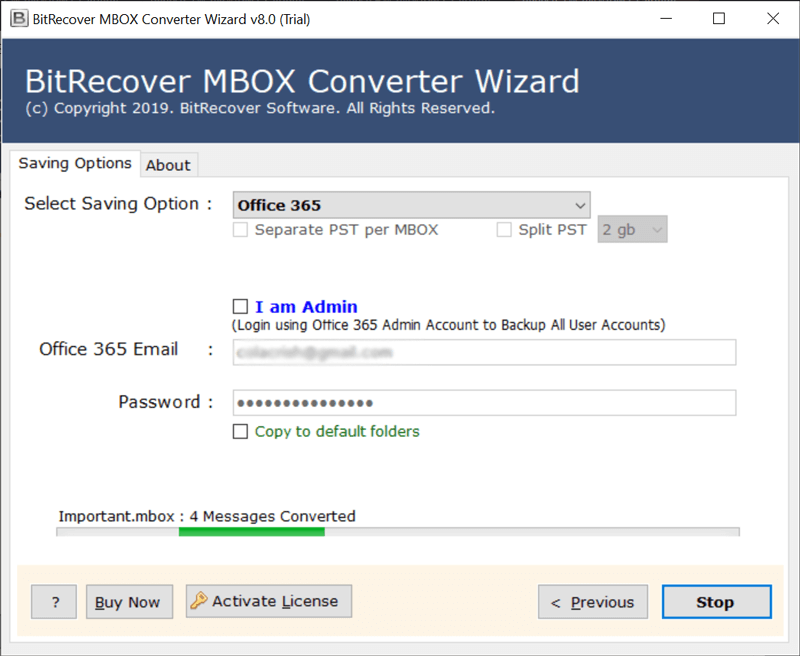BitRecover
MBOX에서 Office 365로 변환기
- MBOX 파일을 첨부 파일이있는 Microsoft Office 365 계정으로 변환하고 가져옵니다.
- Office 365 사용자 계정 / 관리자 계정 사서함에 MBOX 업로드.
- * .mbox, * .mbx, * .mbs 및 * .sbd 폴더와 같은 사서함 파일을 Office 365 OWA로 가져 오기.
- MBOX 파일을 한 번에 여러 Office 365 사용자 계정으로 일괄 가져 오는 관리자 옵션입니다.
- MBOX를 Office 365 기본 사서함, 공유 사서함 및 원본 위치 보관 사서함으로 가져 오기.
- 선택적 MBOX에서 Office 365로 마이그레이션하기 위해 필요한 사서함 폴더를 확인하는 옵션.
- 기본 폴더에 복사를 사용하여 MBOX 파일을 기존 Office 365 디렉터리와 결합.
- Thunderbird, Apple Mail, Eudora 등과 같은 이메일 클라이언트의 MBOX 파일을 지원합니다.